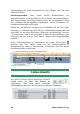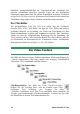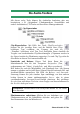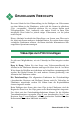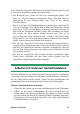Operation Manual
Kapitel 5: Videoclips 75
In der Timeline-Ansicht des Filmfensters kann eine Filmszene oder ein Clip
in eine dieser aufgeführten Spuren gezogen werden:
• Die Hauptvideospur. Wenn ein Clip eine Audioausgabe besitzt, wird
diese zur Original-Audiospur hinzugefügt. Diese Videospur dient als
Hintergrund für alle Overlay-Videos oder -Titel in den unteren
Timeline-Spuren.
• Die Overlay-Spur. Die Filminformationen in dieser Spur werden auf die
Videospur überlagert. Die Effekte Bild-in-Bild und Chroma Key dienen
dazu, einen Teil des Overlay-Bildes transparent erscheinen zu lassen, so
dass Teile des Hauptfilms sichtbar werden. Mit Ausnahme von Studio
Plus werden bei allen anderen Studio-Versionen alle Clips in der
Overlay-Spur mit einem „Wasserzeichen“ versehen. Falls Sie in Ihren
Filmen eine Overlay-Spur verwenden möchten, können Sie Ihre aktuelle
Studio-Version jederzeit auf Studio Plus erweitern.
• Die Titelspur. Falls die Overlay-Spur in Studio Plus ausgeblendet ist,
wird diese Spur durch Ziehen eines Videoclips auf die Titelspur geöffnet
und der Clip eingefügt. Bei anderen Versionen von Studio bzw. falls die
Overlay-Spur bereits angezeigt wird, können keine Videoclips auf den
Titel gezogen werden.
• Die Spur für Soundeffekte oder die Spur für Hintergrundmusik. Beim
Ziehen eines Videoclips auf eine dieser beiden Spuren wird der
tatsächliche Originalsound des Clips eingefügt.
Arbeiten mit mehreren Aufnahmedateien
Vielleicht möchten Sie bei einigen Projekten Szenen mehrerer Quellbänder
verwenden, oder Sie möchten verschiedene Aufnahmedateien verarbeiten,
die aus einem Band erstellt wurden. Laden Sie dazu nacheinander die
gewünschten Dateien und ziehen Sie Ihre Szenen in das Filmprojekt.
Mehrere Aufnahmedateien verwenden:
1. Ziehen Sie die Szenen aus der ersten Aufnahmedatei in das Filmfenster.
2. Öffnen Sie die zweite Aufnahmedatei über das Listenfeld oder das
Ordnersymbol im Videoszenen-Bereich des Albums. In Studio werden
nur die Szenen der aktuell im Album geöffneten Filmdatei angezeigt.
Einzelheiten zu diesem Schritt finden Sie unter „Eine aufgenommene
Videodatei öffnen” auf Seite 41.